Esta opción muestra la información del tamaño en la columna de tamaño del archivo con separadores de miles. Esto mejora enormemente la legibilidad, especialmente con números grandes, y facilita la captura rápida de la información.
Para activar esta opción, verifica el menú.:
▶ Menü ▶ Extras ▶ Información de tamaño de datos [F9] ▶ Separador de miles
▶ **Ventajas de los tamaños de separadores de miles en el explorador de archivos Q-Dir**
▶ **Escenarios de uso de ejemplo:**
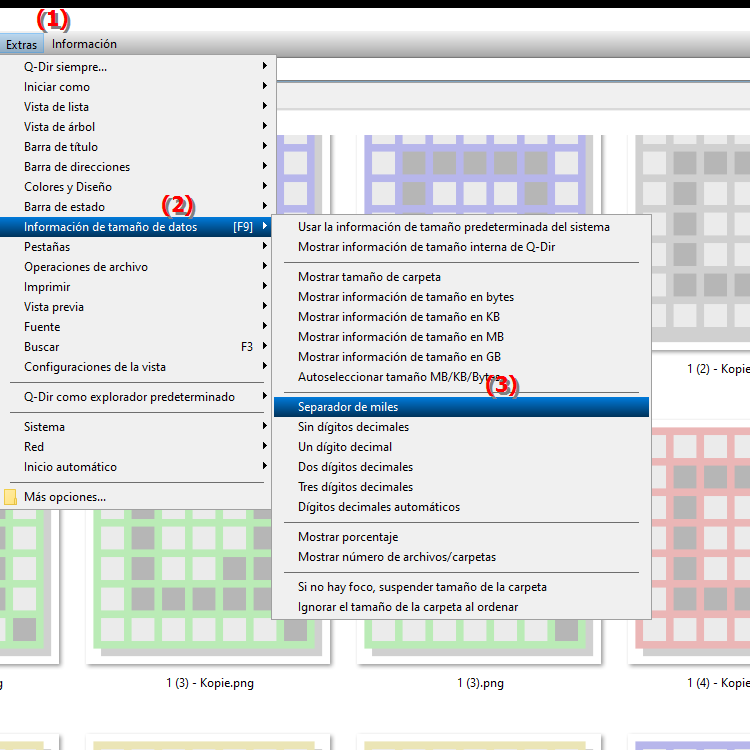
Atajo de teclado: [F9]
**Ventajas de los tamaños de separadores de miles en el explorador de archivos Q-Dir**
- Ventaja: El uso de separadores de miles facilita la comprensión e interpretación de números grandes, lo que permite a los usuarios trabajar de manera más eficiente. Reduce el riesgo de errores al estimar el tamaño de los archivos y facilita las comparaciones entre diferentes archivos o carpetas.
▶ Principales preguntas y respuestas de los usuarios sobre cómo habilitar el Explorador de archivos en Windows Thousand Separation:
**Escenarios de uso de ejemplo:**
1. Administración de archivos multimedia de gran tamaño: Cuando trabaja con una gran colección de fotos o videos, los tamaños de los archivos pueden aumentar rápidamente a la región de gigabytes o terabytes. La separación de miles le ayuda a ver inmediatamente cuánto espacio ocupa un archivo o carpeta.
2. Monitoreo del espacio de almacenamiento: Al verificar el espacio en disco en unidades externas o almacenamiento en red, puede usar la separación de miles para determinar más rápidamente si un archivo o carpeta en particular es demasiado grande y es posible que deba eliminarse o archivarse.
3. Análisis de datos: En un ambiente de trabajo donde se procesan grandes cantidades de datos, como por ejemplo: Al analizar bases de datos, por ejemplo, la separación de miles permite una visualización clara de los tamaños, lo que le permite tomar decisiones informadas sin perderse en grandes cantidades.
Principales preguntas y respuestas de los usuarios sobre cómo habilitar el Explorador de archivos en Windows Thousand Separation:
1. Pregunta:
¿Cómo puedo habilitar la separación de miles en el Explorador de archivos de Windows para leer mejor los tamaños de los archivos?
Respuesta: Para habilitar la separación de miles en el Explorador de archivos de Windows, vaya al menú Herramientas y seleccione Detalles de tamaño. Presione la tecla [F9] para habilitar la visualización de tamaños de archivos con separadores de miles. Esto facilita la recopilación de información rápidamente, especialmente cuando se trata de grandes cantidades.
2. Pregunta:
¿Qué ventajas ofrece la separación de miles para la visualización del tamaño de archivos en Q-Dir en comparación con el explorador de archivos convencional en Windows?
Respuesta: La separación de miles en Q-Dir mejora significativamente la legibilidad de los tamaños de archivos, ya que los números grandes se presentan con mayor claridad. Esto permite un análisis más rápido de los requisitos de espacio de almacenamiento y simplifica la gestión de archivos grandes. En comparación, el explorador de archivos tradicional suele mostrar esta información en una forma que es más difícil de leer.
3. Pregunta:
¿En qué escenarios es particularmente útil la separación de miles en Quad File Explorer?
Respuesta: La separación de miles en Quad File Explorer es particularmente útil cuando tienes archivos multimedia grandes como Administrar vídeos e imágenes, ya que podrá ver rápidamente cuánto espacio de almacenamiento necesita. Incluso al monitorear el espacio de almacenamiento en unidades externas o almacenamiento en red, la pantalla clara facilita la identificación de archivos grandes que pueden necesitar archivarse o eliminarse.
4. Pregunta:
¿Cómo afecta la visualización de tamaños de archivos con separadores de miles a mi análisis de datos en Windows?
Respuesta: Al analizar datos en Windows, los separadores de miles permiten una visualización clara de los tamaños de archivos . Puede determinar rápidamente qué archivos son grandes y pueden requerir mucho espacio de almacenamiento. Esto mejora la eficiencia al tomar decisiones sobre eliminar o archivar datos porque no se confunde en grandes cantidades.
5. Pregunta:
¿Existen diferencias en la usabilidad entre el tamaño de visualización del tamaño de archivo en Q-Dir y el Explorador de archivos de Windows?
Respuesta: Sí, en Q-Dir los usuarios se benefician de una Interfaz de usuario más intuitiva que muestra tamaños separados por miles de forma predeterminada. Esto facilita la navegación y el manejo de archivos grandes. El Explorador de archivos de Windows también puede activar esta opción, pero no ofrece la misma claridad.
6. Pregunta:
¿Puedo habilitar permanentemente la separación de miles en el Explorador de archivos de Windows para mejorar la legibilidad?
Respuesta: En el Explorador de archivos de Windows, debe habilitar la separación de miles cada vez que abra el programa. Por el contrario, Q-Dir ofrece la opción de guardar su configuración para que la visualización separada por miles se active automáticamente la próxima vez que la inicie.
7. Pregunta:
¿Cómo puedo optimizar la visualización de tamaños de archivos en Q-Dir para aumentar mi productividad?
Respuesta: Para optimizar la visualización de tamaños de archivos en Q-Dir, active Separar miles usando el menú “Herramientas” y presione [F9]. Esto le ayuda a ver de un vistazo qué archivos ocupan mucho espacio y facilita la decisión de eliminarlos o conservarlos.
8. Pregunta:
¿Qué sucede si desactivo la separación de miles en el Explorador de archivos de Windows?
Respuesta: Si deshabilita la separación de miles en el Explorador de archivos, los tamaños de los archivos aparecen en un número contiguo, lo que hace que difícil de entender. Es posible que tenga dificultades para comprender rápidamente el tamaño de los archivos, especialmente cuando se trata de archivos grandes en el rango de gigabytes o terabytes.
9. Pregunta:
¿Cómo ayuda el uso de Q-Dir a administrar mejor las colecciones de archivos grandes en Windows?
Respuesta: Q-Dir proporciona una mejor administración de las colecciones de archivos grandes porque ofrece una Pantalla clara con miles separados. Esta característica facilita la identificación de las necesidades de almacenamiento y la administración de archivos de manera eficiente, lo cual es especialmente importante cuando trabaja con muchos archivos multimedia o grandes cantidades de datos.
10. Pregunta:
¿Cómo afecta la interfaz de Q-Dir a mi experiencia en comparación con el Explorador de archivos de Windows tradicional?
Respuesta: La interfaz de Q-Dir es más fácil de usar y personalizable que la de el tradicional Explorador de archivos de Windows. Mostrar tamaños de archivos separados por miles mejora la legibilidad y facilita la navegación a través de grandes cantidades de datos. Esto conduce a una mejor experiencia de usuario en general, especialmente cuando se trata de grandes colecciones de archivos.
Keywords: columna de tamaño de archivo, traducir, números, activado, considerablemente, miles, facilitado, mostrado, captura, explorador, mejorado, legibilidad, rápido, separador, explicación, en particular, opción, archivo, esto, pregunta, tamaños, separación de miles, información, voluntad, grande , Windows 10, 11, 12, 7, 8.1